-
Buka MendesainPenspasian Paragraf > > Penspasian Paragraf Kustom.
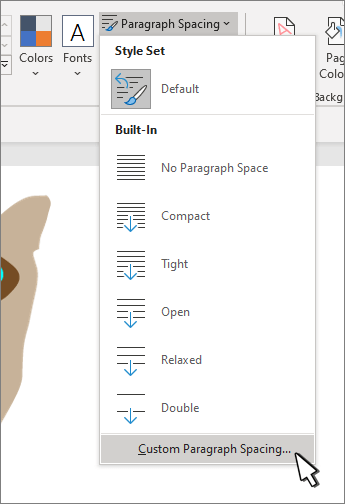
-
Di bawah Penspasian Baris, pilih Tunggal.
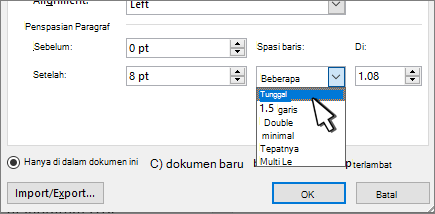
-
Di bagian bawah, pilih Dokumen baru berdasarkan templat ini.
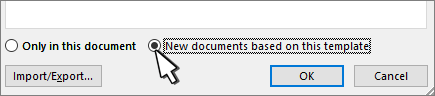
-
Pilih OK.
-
Masuk ke Desain > Penspasian Paragraf > Tanpa Spasi Paragraf untuk mengatur penspasian tunggal.
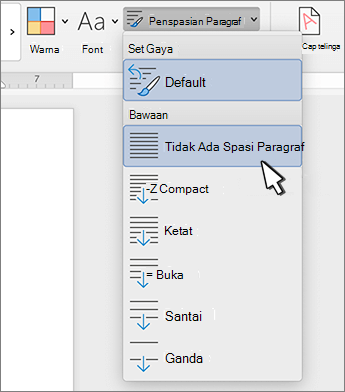
-
Masuk ke Desain dan pilih Atur sebagai Default.
-
Pilih Ya.
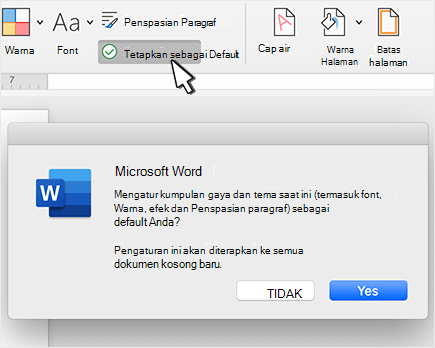
Memilih Atur sebagai Default juga mengatur Kumpulan Gaya dan Tema saat ini juga sebagai default.
-
Pilih paragraf yang ingin Anda ubah, atau tekan Ctrl+A untuk memilih seluruh dokumen.
-
Masuk ke Penspasian Baris > Beranda.
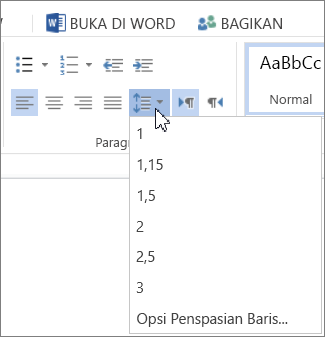
-
Pilih 1 untuk penspasian tunggal.
Tips: Jika Anda ingin mengubah penspasian sebelum atau sesudah paragraf yang dipilih, pilih Opsi Penspasian Baris di bagian bawah menu, lalu pilih panah dalam kotak Sebelum atau Sesudah .
Anda bisa mengubah penspasian baris tapi saat berikutnya Anda membuat dokumen baru, Word di web kembali ke penspasian baris 1,15.










